linux 系统说明
权限说明:
d是表示文件类型
前三个是: rwx ,中间是:r-x ,后面是:r-x
对于数值是 111 ,101 ,101 , rwx是用户自己的权限, 中间的是group 权限, 后面是:其他人的权限;
文件类型 :
d //目录
l // 链接
- //文件
b // block 块设备
Linux
---------------------------------
/sbin/bin
/user/bin /user/sbin
/user/local/
0.常用短命令集合
1.查找当前用户个数
[root@node1 ~]# who
root tty1 2016-11-14 16:07
root pts/0 2016-11-14 16:06 (192.168.244.1)cd // chang directory
cd -P blink // 进入 blink 目录真实的路径
ls // 显示文件
ls -l //列表查看
ls -a // 显示 带. 的文件
ls -al
ls -alh // -h 人性化的显示
man xxx //帮助
xxx -h --help // 后面的参数是多字母, 请用两个-
管道 ,前面的命令,是后面的输入
ls --help | more
clear // 清屏
hostname // 查看主机名称 在etc/hostname
whoami // 显示当前用户名. 用于脚本编程
pwd // 显示当前 路径
ifconf // 查看 ip
mkdir download // 创建文件夹
rmdir xx //删除空目录
wget url // wget http://www.baidu.com
cat index.html //查看文件
sudo reboot // 超级管理员 运行 重启
rm -rf 文件名称 // 相当于 rm -r -f 的写法, 删除或者目录 -f强制, -r递归
find . //查找当前目录 以及子目录
tree // 以树形 显示目录
touch a.txt // 创建文件
echo hello >> a.txt // 重定向输入 ,在后面追加
echo hello > a.txt // 重定向输入 ,直接覆盖
cp a.txt ~/down/ // 负责文件 a.txt 到 /down/下面
ctrl +alt +f5 //打开新会话
mv a.txt download/ 移动文件 到路径
nano a.txt // 打开文件 ctrl +x 退出;
cut text 剪切一行 / uncut text 黏贴一行;
head -2 a.txt //显示文本的前2行
tail -2 a.txt //显示文本的最后2行
/** 环境变量,windows不区分大小写, linux区分大小写**/
echo $PATH // 显示环境变量
echo ${PATH} //显示环境变量
echo "${PATH}" //
echo "${PATH}"abc // 打印path的内容,并且链接abc一起输出
which ifconfig // 查看 命令 路径 查看ifconfig的 路径
whereis hostname //查看命令的路径 ,对于的操作文件, 对于的帮助文件
uname -a --all // 查看 系统内核 版本
file reboot // 查看文件类型
tar -xvzf // -z filter -f 指定文件
gzip // gzip-d 解压 -1速度优先
// -9 质量优先
gunzip //解压文件
find /user/local | grep xxx // 输出包含 xxx 字符的一行
grep xxx // 输出 包含xxx的一行
xx | xargs // 将输出 转换成一行
ls *.txt | cp `xargs` myfolder/ // 将当前目录下.txt的文件 全部拷贝一份到myfolder/下
find . | grep txt | tar -cf my.tar `xargs` // 查找当前路径, 包含txt的文件, 使用xargs转换成同一行
压缩成 my.tar文件
mount 挂载
cao用户 使用 sudo mkdir // 使用管理员用户创建 目录
sudo mount /dev/cdrom /mnt/testcd // 挂载光盘到 mmt/testcd路径
sudo umount /mnt/testcd // 卸载目录
ln a.txt alink // 硬链接, 当a.txt发生改变的时候,alink也发生改变, a.txt删除时候, alink不改变
ln -s b.txt blink // windows 下的链接
cd -P blink // 进入 blink 目录真实的路径
eclipse $ // 后台执行 eclipse
bg // background
fg // 前台程序
ps -Af // process show , 进程信息 -A all -f: full out format
//-o: 用户指定显示那些列 如: ps -Ao pid ,ppid ( 注意,是小写的,显示的时候是大写的)
cut -c 2- a.txt // 显示每行 a.txt 重第二个字符开始help
help // 显示 内部命令
磁盘命令:
sudo fdisk -l // 显示详细信息
sudo fdisk /dev/sda/ //管理指定分区
df // 磁盘空间 -ah
dd
basename /bin/ping //获取命令名称// 显示: ping
dirname /bin/ping //获取命令路径 //显示: /bin
$(command) //相当于 `command` / /用反引号 阔气来
echo $PATH 0 // 空格是分隔符 输出 path内容加 0
$PATH/0 ${PATH}0 "$PATH"0 // 反引号是命令解析
export myvar1=/bin // 设置环境变量
echo $myvar1 // 打印出 /bin
export myvar=${myvar:-$myvar1} // 三元运算符号 如果myvar存在,则myvar=myvar ,否则=1
chmod 修改权限
chmod o+w a.txt //增加 other 的w权限
chmod ugo+x a.txt // 所有人都能些
chmod 777 a.txt // 所有人独有所有权限
chmod a+rwx a.txt /// 所有人,所有权限
文件夹 // r: 读取文件夹内部的文件的列表
w: 添加/删除文件
x: 是否能进入目录
ls -alR // R递归显示目录
chmod -R 700 download // 改变文件夹下的所有文件权限
chown -R cao:cao a.txt //改变文件的 创建者,和用户组
useradd // 添加用户 ;
adduser //
adduser --home /home/cao2 --uid 3000 cao2
//创建了一个 cao2 用户,并且生成了文件夹空间
deluser --remove-home cao2 //删除用户2的所有信息,包括文件空间
一.免密码
1. root用户在node1机器上生成密钥
$ ssh-keygen -t dsa -P '' -f ~/.ssh/id_dsa
在/root/.ssh/下生成三个文件 ,如下
id_dsa id_dsa.pub known_hosts
2 .拷贝 node1下的文件到 node2机器下的 /root目录
$ scp id_dsa.pub root@node2:~
3. 在node2 机器上 运行 如下: 把密钥 转换成文件 ,拷贝进密钥文件
cat ~/id_dsa.pub >> ~/.ssh/authorized_keys
二.设置界面或命令行启动
以root的身份登陆,然后执行:
#cd /etc
#vi inittab
更改"id:5:initdefault:"语句即可。
其中5表示默认图形启动界面
3表示默认文字启动界面
注:在启动之后,还可以通过下面的语句进行切换:
#init n
如果在图形界面下,输入#init 3,则进入文字界面。
如果在图形界面下,输入#init 5,则进入文字界面。
--------------------------------------------------------------------------------
Linux是一个多用户操作系统,可以设定为id:5:initdefault:,需要的时候按CTRL+ALT+Fn(n为1-6)就可以进入到命令行用户界面。在命令行界面下运行速度快。
三.端口 扫描
netstat -lnupt //显示 端口被占用情况
jobs 查看
kill 杀死进程








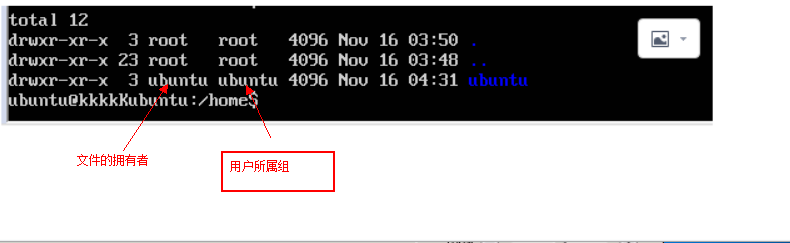


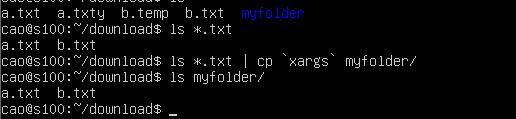
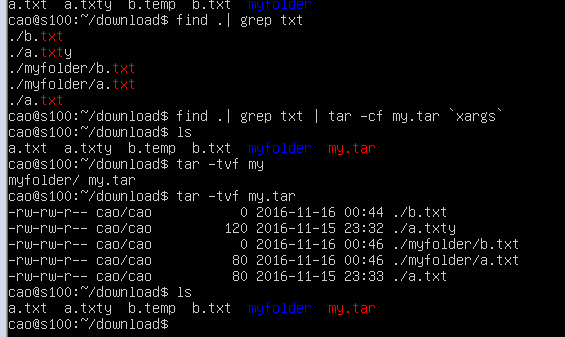
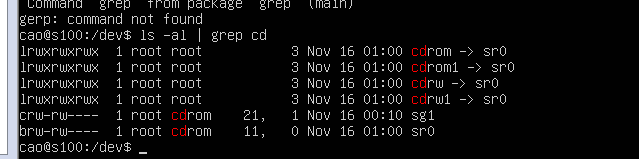
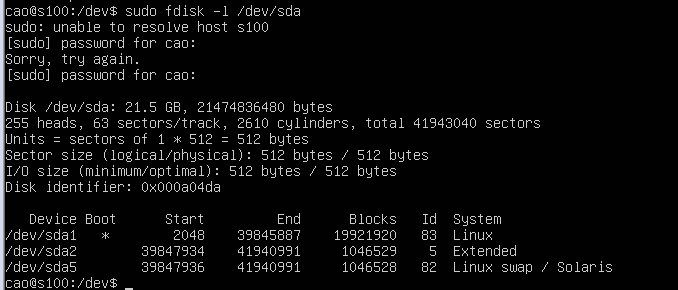
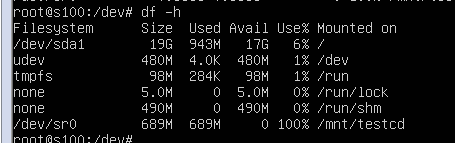
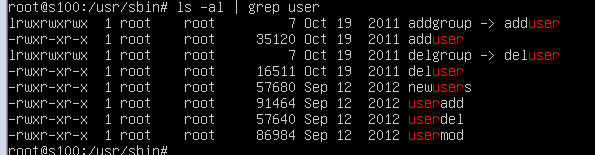
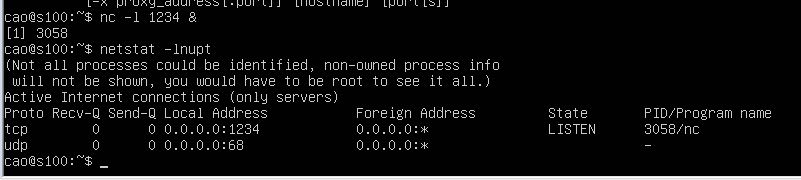


















 508
508

 被折叠的 条评论
为什么被折叠?
被折叠的 条评论
为什么被折叠?








